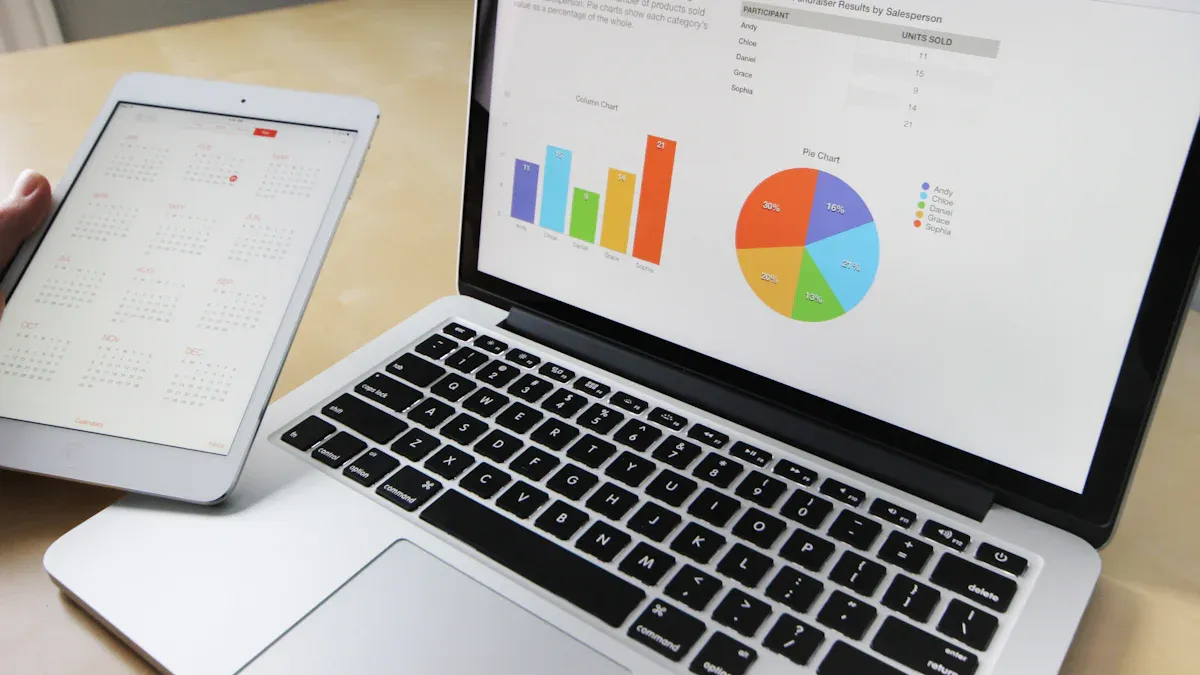
Menyajikan data secara visual sangat penting untuk memahami pola dan tren yang terkandung dalam angka. Cara membuat grafik di Excel mempermudah Anda dalam menganalisis data kompleks dengan cara yang lebih sederhana. Visualisasi data melalui grafik membantu Anda membuat keputusan yang lebih efektif dan informasional. Untuk kebutuhan yang lebih profesional, Anda dapat mencoba FineReport. Dengan fitur otomatisasi pelaporan dan visualisasi yang ditingkatkan, FineReport mampu menyelesaikan berbagai pekerjaan yang sulit dilakukan di Excel. Ini menjadikannya solusi ideal untuk meningkatkan efisiensi dan akurasi dalam pengolahan data.
Catatan: Semua grafik dan dashboard dalam artikel ini dibuat dengan alat pelaporan mutakhir FineReport. Klik banner dibawah dan rasakan bedanya pembuatan grafik dan laporan dengan FineReport.

Poin Penting Cara Membuat Grafik di Excel
- Grafik di Excel membantu menampilkan data secara visual. Ini mempermudah analisis dan keputusan.
- Pilih grafik sesuai kebutuhan: kolom untuk perbandingan, lingkaran untuk komposisi, garis untuk tren waktu.
- Atur posisi dan ukuran grafik agar rapi dan tidak menutupi data lain.
- Ganti judul grafik agar lebih jelas. Ini membantu audiens memahami data lebih cepat.
- FineReport adalah alat canggih untuk grafik rumit dan laporan otomatis. Ini membuat pekerjaan lebih efisien.
Jenis-Jenis dan Cara Membuat Grafik di Excel

Excel menyediakan berbagai jenis grafik yang dapat membantu Anda menyajikan data secara visual. Setiap jenis grafik memiliki fungsi dan keunggulan tersendiri. Berikut adalah beberapa jenis grafik yang paling sering digunakan:
Column Chart (Grafik Kolom)
Grafik kolom sangat cocok untuk membandingkan data antar kategori. Anda dapat menggunakan grafik ini untuk melihat perbedaan nilai di berbagai kelompok data. Misalnya, jika Anda ingin membandingkan penjualan produk di beberapa wilayah, grafik kolom akan memberikan visualisasi yang jelas.
| Jenis Chart | Kegunaan |
|---|---|
| Column Chart | Membandingkan nilai antar kategori, seperti penjualan produk di tiap wilayah. |
Grafik kolom juga mendukung data statistik yang sering digunakan dalam analisis, seperti perbandingan jumlah atau frekuensi. Dengan tampilan vertikal, grafik ini memudahkan Anda untuk melihat perbedaan antar kategori secara langsung.
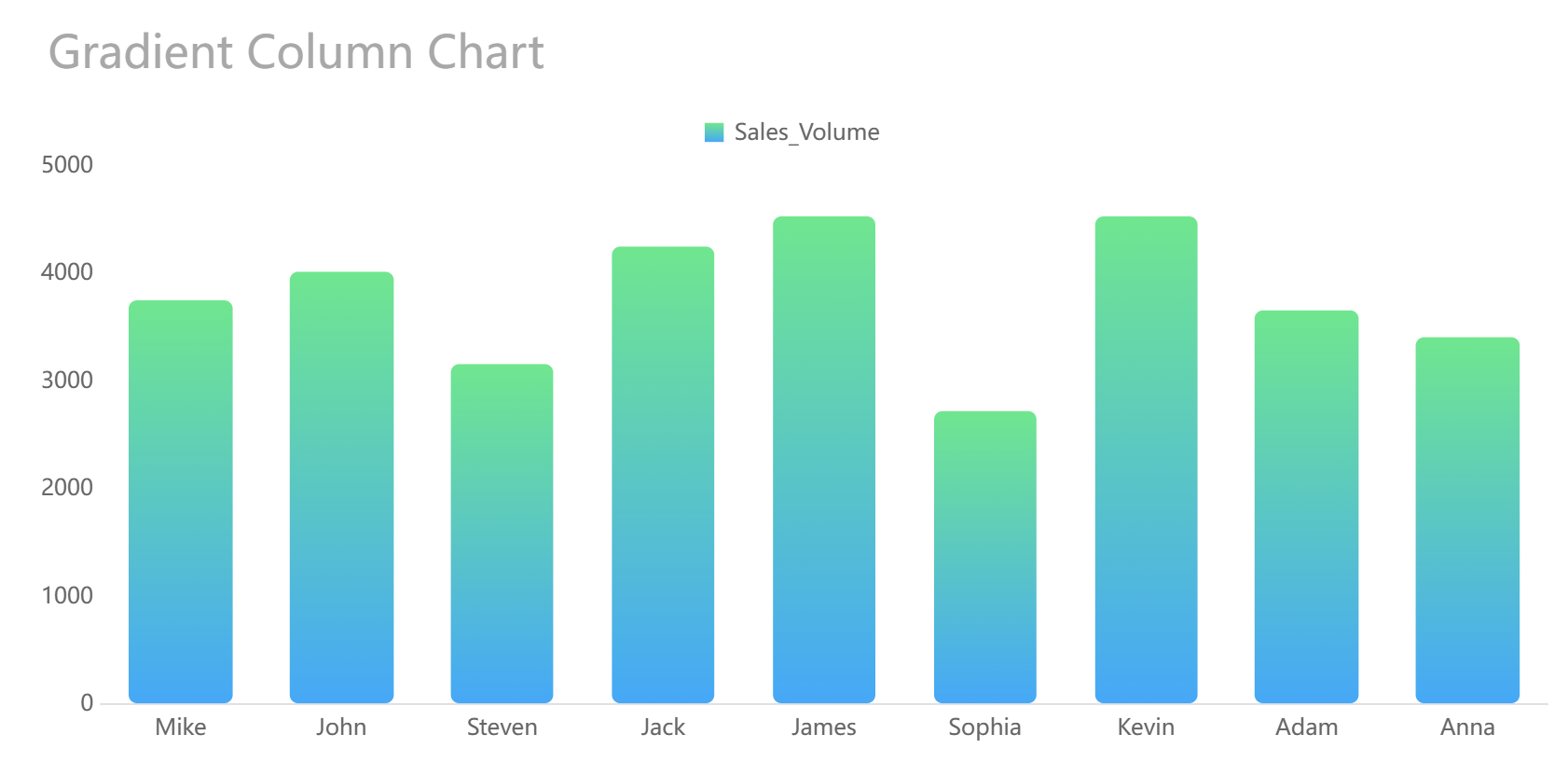
Pie Chart (Grafik Lingkaran)
Grafik lingkaran digunakan untuk menunjukkan komposisi data dalam bentuk persentase. Grafik ini sangat efektif untuk menggambarkan bagaimana bagian-bagian data berkontribusi terhadap keseluruhan. Sebagai contoh, Anda dapat menggunakan grafik lingkaran untuk memvisualisasikan pangsa pasar dari berbagai produk.
| Jenis Bukti | Deskripsi |
|---|---|
| Diagram Lingkaran | Membagi data menjadi bagian proporsional berdasarkan persentase, seperti pangsa pasar produk. |
Namun, grafik lingkaran paling efektif jika Anda hanya memiliki beberapa kategori data. Terlalu banyak kategori dapat membuat grafik sulit dibaca.
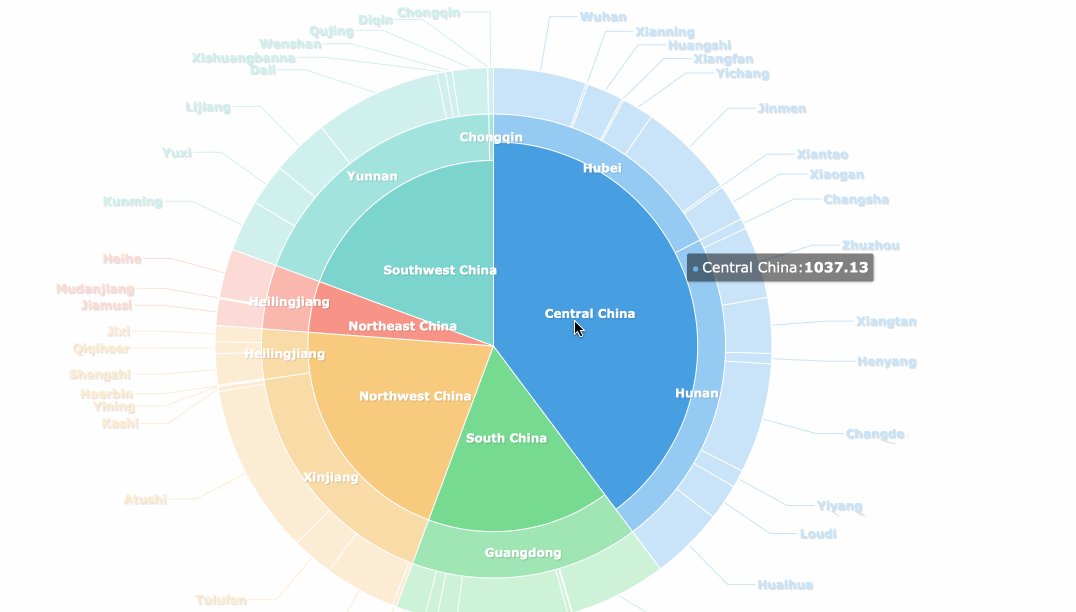
Line Chart (Grafik Garis)
Grafik garis adalah pilihan terbaik untuk menampilkan tren data sepanjang waktu. Grafik ini menghubungkan titik-titik data secara kontinu, sehingga Anda dapat melihat pola perubahan data dengan mudah. Misalnya, Anda dapat menggunakan grafik garis untuk memantau pertumbuhan penjualan bulanan selama satu tahun.
| Jenis Data | Kegunaan |
|---|---|
| Data Deret Waktu | Menunjukkan tren dan pola data yang dikumpulkan pada interval waktu tertentu. |
| Grafik Garis | Menghubungkan titik data untuk melihat perubahan data seiring waktu, seperti tren penjualan. |
Grafik garis sangat berguna untuk analisis data deret waktu, seperti data penjualan harian, suhu mingguan, atau tingkat produksi bulanan.
Tips: Pilih jenis grafik yang sesuai dengan tujuan analisis Anda. Grafik kolom untuk perbandingan, grafik lingkaran untuk komposisi, dan grafik garis untuk tren waktu.
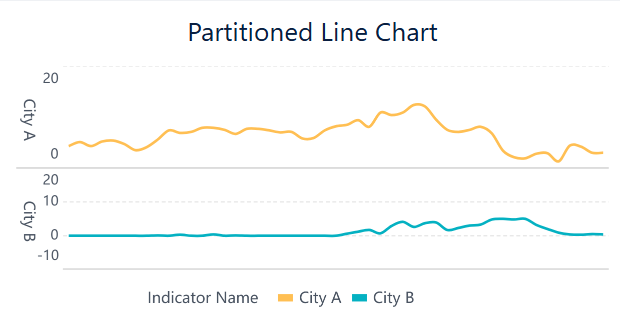
Bar Chart (Grafik Batang)
Grafik batang adalah pilihan yang tepat untuk membandingkan data antar kategori secara horizontal. Grafik ini mirip dengan grafik kolom, tetapi batangnya disusun secara mendatar. Kamu bisa menggunakan grafik batang untuk menampilkan data yang memiliki nama kategori panjang atau jumlah kategori yang banyak.
Kegunaan Grafik Batang:
- Menampilkan perbandingan data antar kategori.
- Mempermudah pembacaan data dengan nama kategori yang panjang.
- Cocok untuk analisis data seperti jumlah pelanggan di berbagai cabang.
| Jenis Data | Contoh Penggunaan |
|---|---|
| Data Kategori | Jumlah pelanggan di cabang toko. |
| Data Frekuensi | Frekuensi keluhan pelanggan berdasarkan jenis masalah. |
Tips: Gunakan grafik batang jika kamu ingin menampilkan data dengan nama kategori yang panjang agar lebih mudah dibaca.
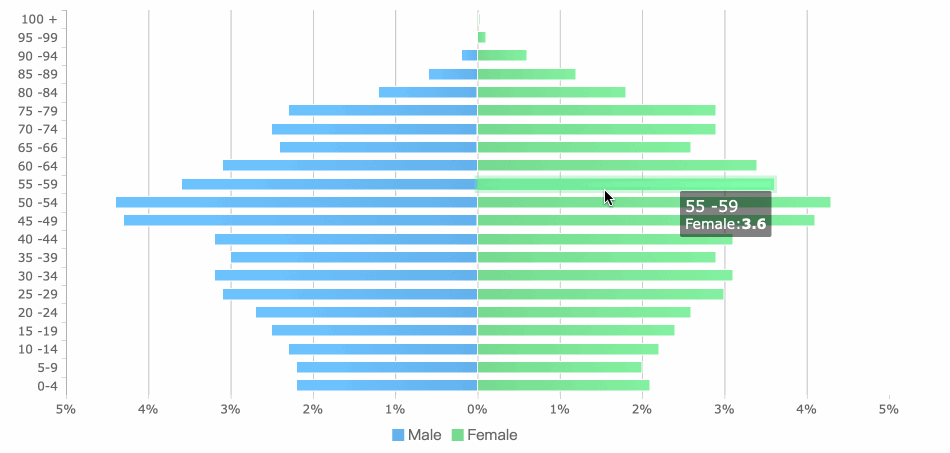
Scatter Chart (Grafik Titik)
Grafik titik digunakan untuk menunjukkan hubungan antara dua variabel. Grafik ini sangat berguna untuk analisis korelasi atau distribusi data. Kamu dapat menggunakan grafik titik untuk melihat pola atau hubungan antara variabel seperti tinggi badan dan berat badan.
Kegunaan Grafik Titik:
- Menampilkan hubungan antara dua variabel.
- Mengidentifikasi pola atau tren dalam data.
- Cocok untuk analisis statistik seperti korelasi.
| Jenis Analisis | Contoh Penggunaan |
|---|---|
| Korelasi | Hubungan antara tinggi badan dan berat badan. |
| Distribusi Data | Pola distribusi nilai ujian siswa. |
Catatan: Grafik titik sangat efektif untuk data yang memiliki banyak titik dan membutuhkan analisis mendalam.
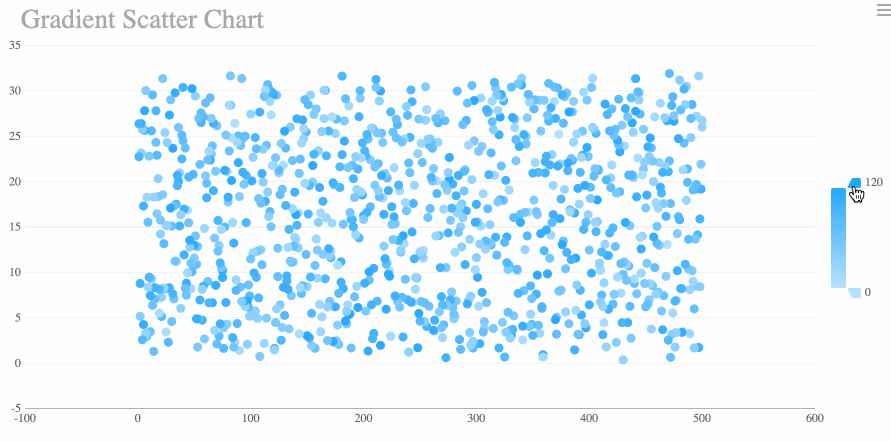
FineReport untuk Grafik yang Lebih Kompleks
Jika kamu membutuhkan grafik yang lebih kompleks dan profesional, FineReport adalah solusi yang tepat. Software ini menawarkan lebih dari 70 jenis grafik dengan visualisasi data yang memukau. Kamu bisa membuat grafik interaktif, seperti grafik geografis atau dashboard yang terintegrasi.
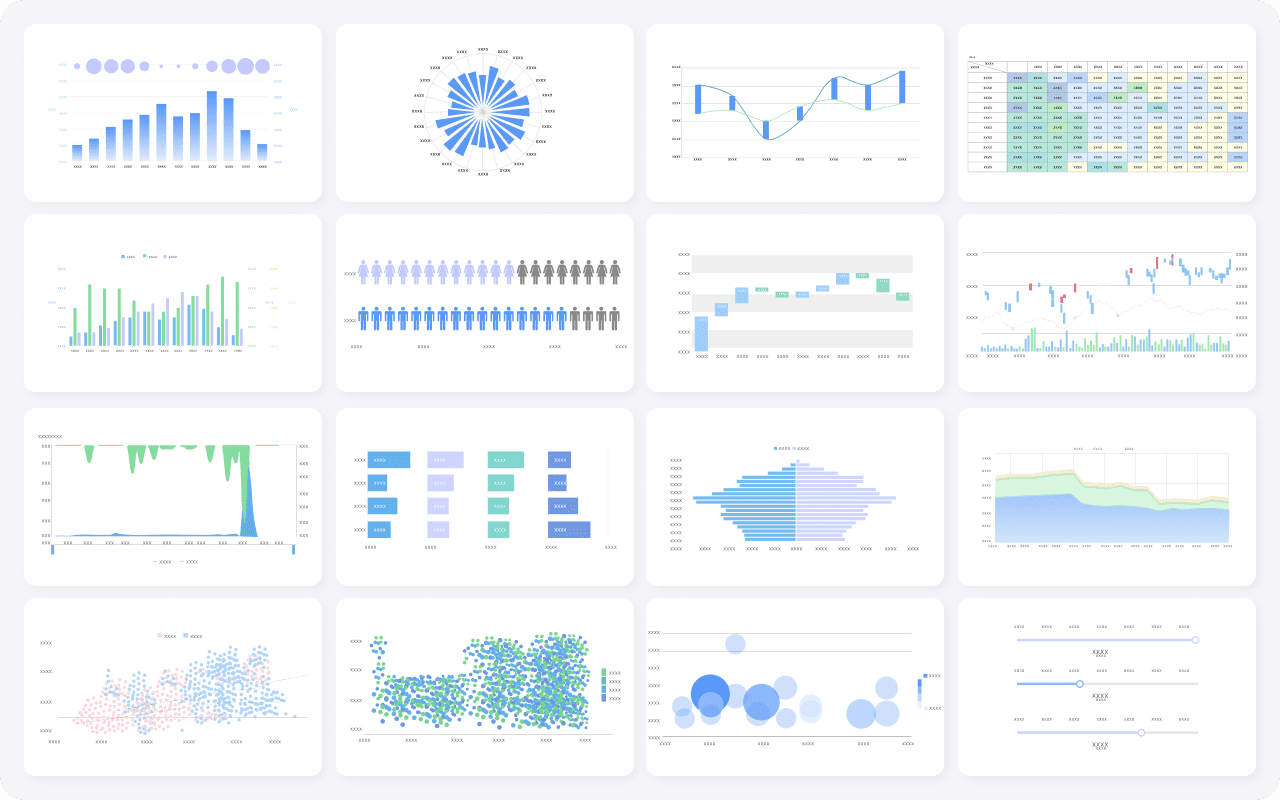
Keunggulan FineReport:
- Mendukung berbagai jenis grafik, termasuk grafik 3D dan interaktif.
- Memungkinkan integrasi data dari berbagai sumber.
- Cocok untuk kebutuhan bisnis dan analisis tingkat lanjut.
Rekomendasi: Gunakan FineReport untuk membuat grafik yang lebih kompleks dan mendukung pengambilan keputusan berbasis data.
Untuk informasi lebih lanjut, kunjungi FineReport atau klik banner dibawah ini.

Cara Membuat Grafik di Excel
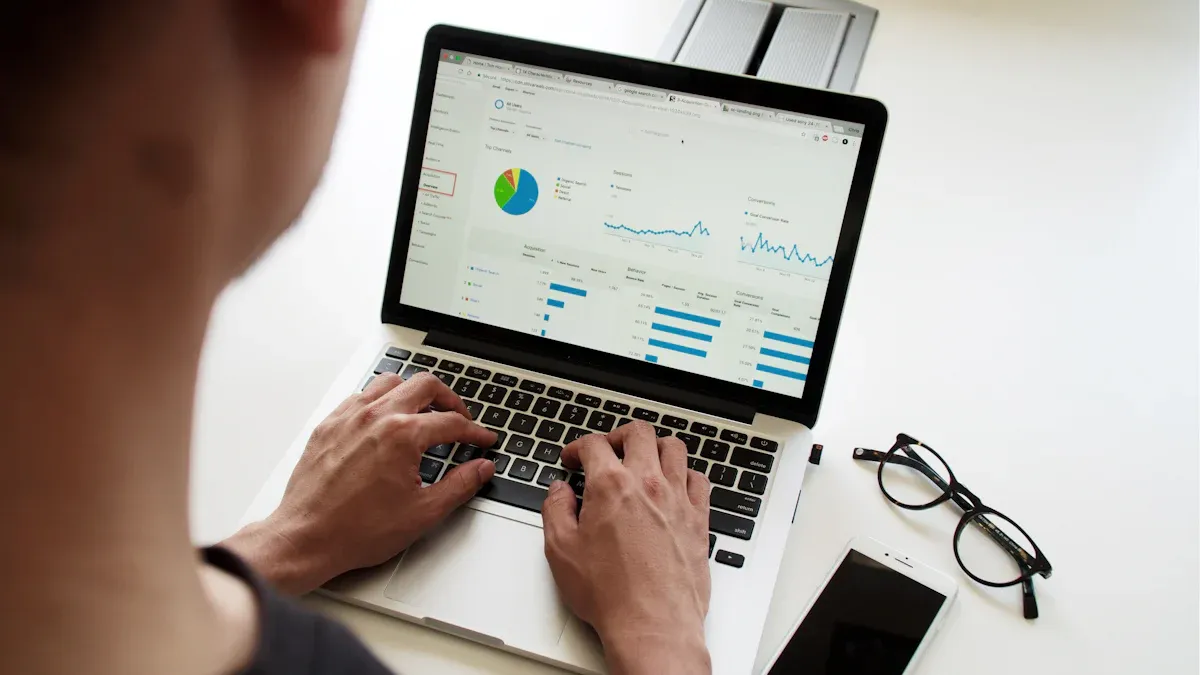
Membuat grafik di Excel adalah langkah penting untuk menyajikan data secara visual. Dengan mengikuti langkah-langkah berikut, Anda dapat membuat grafik dengan mudah dan efektif.
Cara Membuat Grafik di Excel 1: Pilih Data yang Akan Digunakan
Langkah pertama dalam cara membuat grafik di excel adalah memilih data yang akan digunakan. Pastikan data yang Anda pilih relevan dan terstruktur dengan baik. Data yang tidak terorganisir dapat mempersulit proses pembuatan grafik dan menghasilkan visualisasi yang kurang akurat.
| Aspek | Penjelasan |
|---|---|
| Karakteristik Data | Pastikan data tidak memiliki outlier yang dapat memengaruhi hasil grafik. |
| Pemilihan Fungsi | Gunakan fungsi statistik yang sesuai, seperti STDEV.S untuk sampel. |
| Penggunaan Pivot Table | Pertimbangkan menggunakan Pivot Table untuk analisis data yang dinamis. |
Tips: Jika Anda memiliki data yang besar, gunakan fitur filter di Excel untuk menyaring informasi yang relevan. Ini akan mempermudah Anda dalam memilih data yang tepat untuk grafik.
FineReport menawarkan solusi yang lebih canggih untuk mengelola data besar. Dengan fitur integrasi data multi-sumber, Anda dapat menggabungkan data dari berbagai sistem tanpa perlu memindahkannya secara manual. Hal ini sangat membantu untuk menghindari kesalahan dalam pemilihan data.
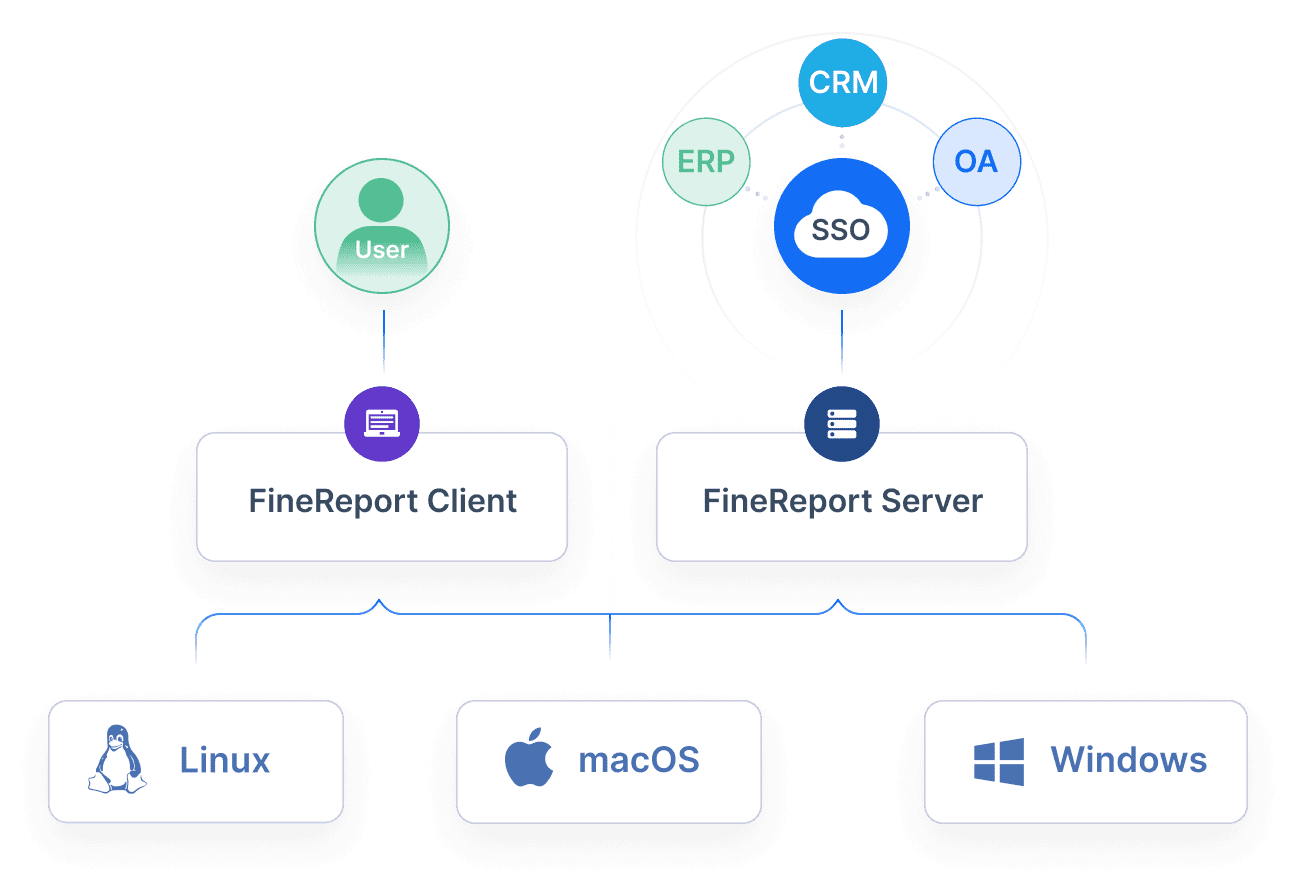
Cara Membuat Grafik di Excel 2: Klik Menu 'Insert' dan Pilih Jenis Grafik
Setelah memilih data, langkah berikutnya adalah mengakses menu 'Insert' di Excel. Di sini, Anda akan menemukan berbagai jenis grafik yang dapat dipilih sesuai kebutuhan. Beberapa jenis grafik yang sering digunakan meliputi Column Chart, Pie Chart, dan Line Chart.
| Langkah | Deskripsi |
|---|---|
| 1. Pilih data | Sorot data yang ingin dijadikan grafik. |
| 2. Klik menu 'Insert' | Buka tab 'Insert' di toolbar Excel. |
| 3. Pilih jenis grafik | Klik ikon grafik yang sesuai, seperti Column Chart atau Pie Chart. |
Catatan: Pilih jenis grafik yang paling sesuai dengan tujuan analisis Anda. Misalnya, gunakan grafik garis untuk menunjukkan tren waktu atau grafik lingkaran untuk komposisi data.
Jika Anda membutuhkan grafik yang lebih kompleks, FineReport menyediakan lebih dari 70 jenis grafik, termasuk grafik interaktif dan 3D. Dengan fitur drag-and-drop, Anda dapat membuat grafik profesional tanpa memerlukan keahlian teknis yang mendalam.
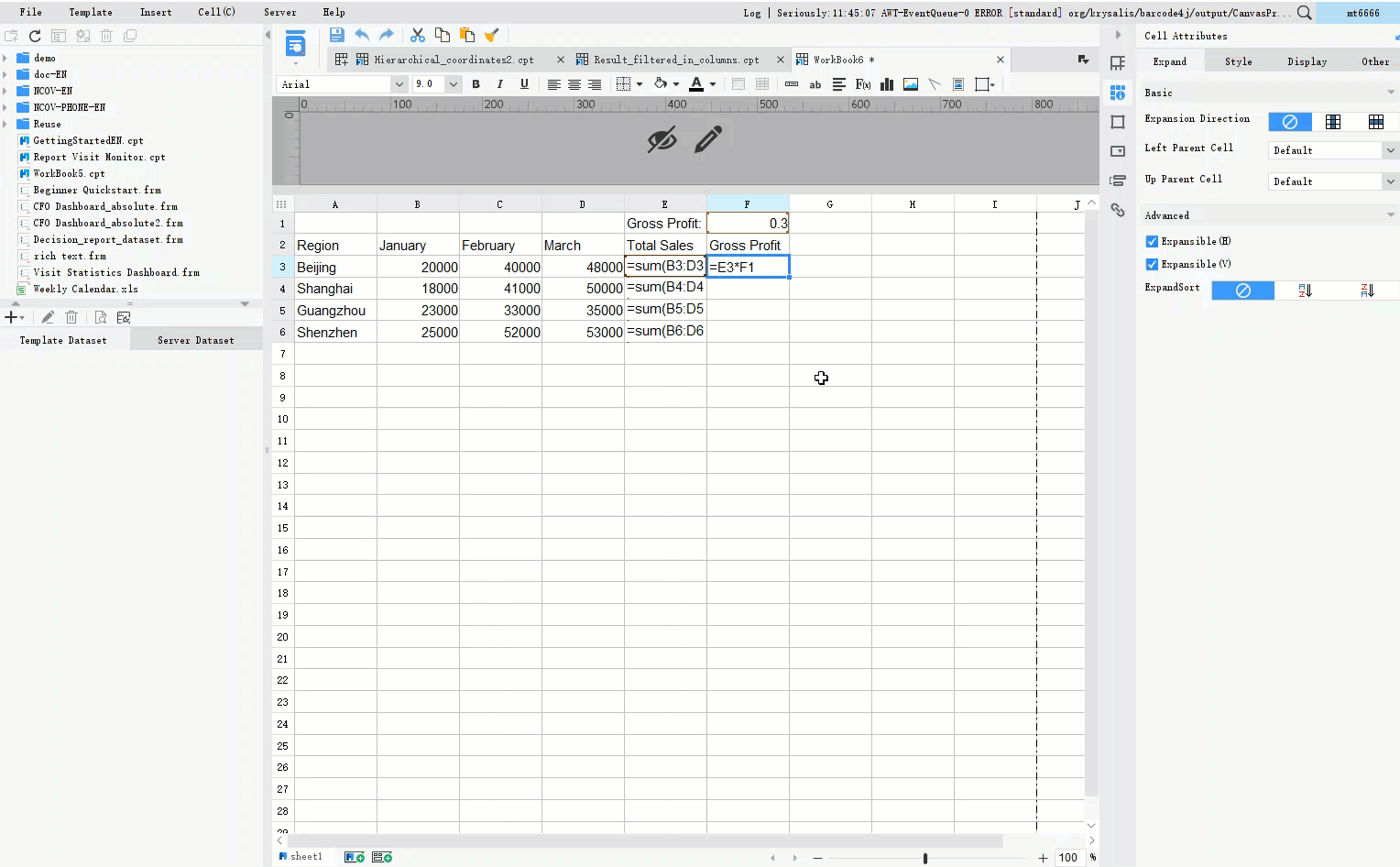
Cara Membuat Grafik di Excel 3: Atur Posisi Grafik di Worksheet
Setelah grafik dibuat, Anda perlu mengatur posisinya di worksheet agar terlihat rapi dan mudah dibaca. Klik grafik, lalu seret ke area yang diinginkan. Anda juga dapat mengubah ukuran grafik dengan menarik sudutnya.
Tips: Pastikan grafik tidak menutupi data lain di worksheet. Gunakan area kosong untuk menempatkan grafik agar presentasi data lebih terorganisir.
FineReport mempermudah pengaturan grafik dengan fitur tata letak otomatis. Anda dapat menempatkan grafik di dashboard interaktif yang memungkinkan pengguna untuk melihat data secara real-time. Hal ini sangat berguna untuk presentasi bisnis atau laporan perusahaan.
Rekomendasi: Jika Anda sering membuat laporan dengan grafik, pertimbangkan untuk menggunakan FineReport. Dengan fitur otomatisasi pelaporan, Anda dapat menghemat waktu dan mengurangi kesalahan manual.

Cara Membuat Grafik di Excel 5: Ubah Judul Grafik agar Lebih Informatif
Judul grafik memainkan peran penting dalam menyampaikan informasi kepada audiens. Judul yang jelas dan informatif membantu pembaca memahami konteks data yang ditampilkan. Saat membuat grafik di Excel, Anda dapat mengubah judul grafik agar lebih relevan dengan data yang disajikan. Langkah ini sederhana tetapi memberikan dampak besar pada efektivitas visualisasi data.
Langkah Mengubah Judul Grafik:
- Klik pada judul grafik yang muncul secara default setelah grafik dibuat.
- Hapus teks bawaan seperti "Chart Title" dan ganti dengan judul yang lebih deskriptif.
- Pastikan judul mencerminkan isi grafik, misalnya "Tren Penjualan Bulanan Tahun 2023" atau "Distribusi Pangsa Pasar Produk A".
Tips: Gunakan kata-kata yang spesifik dan hindari istilah yang terlalu umum. Judul yang baik harus langsung menjelaskan apa yang ditampilkan dalam grafik.
| Manfaat Perubahan Judul Grafik | Penjelasan |
|---|---|
| Mempermudah Pemahaman | Judul yang jelas membantu audiens memahami konteks dan isi grafik dengan cepat. |
| Mengungkap Pola dan Tren | Visualisasi data membantu mengidentifikasi pola yang tidak terlihat dalam data mentah. |
| Mendukung Pengambilan Keputusan | Informasi yang disajikan secara jelas mendukung keputusan yang lebih terinformasi. |
Jika Anda menggunakan FineReport, proses ini menjadi lebih mudah. FineReport memungkinkan Anda menambahkan judul yang dinamis berdasarkan data yang diambil secara real-time. Dengan fitur ini, Anda tidak perlu mengedit judul secara manual setiap kali data diperbarui. Hal ini sangat membantu untuk laporan yang sering diperbarui, seperti laporan penjualan mingguan atau bulanan.
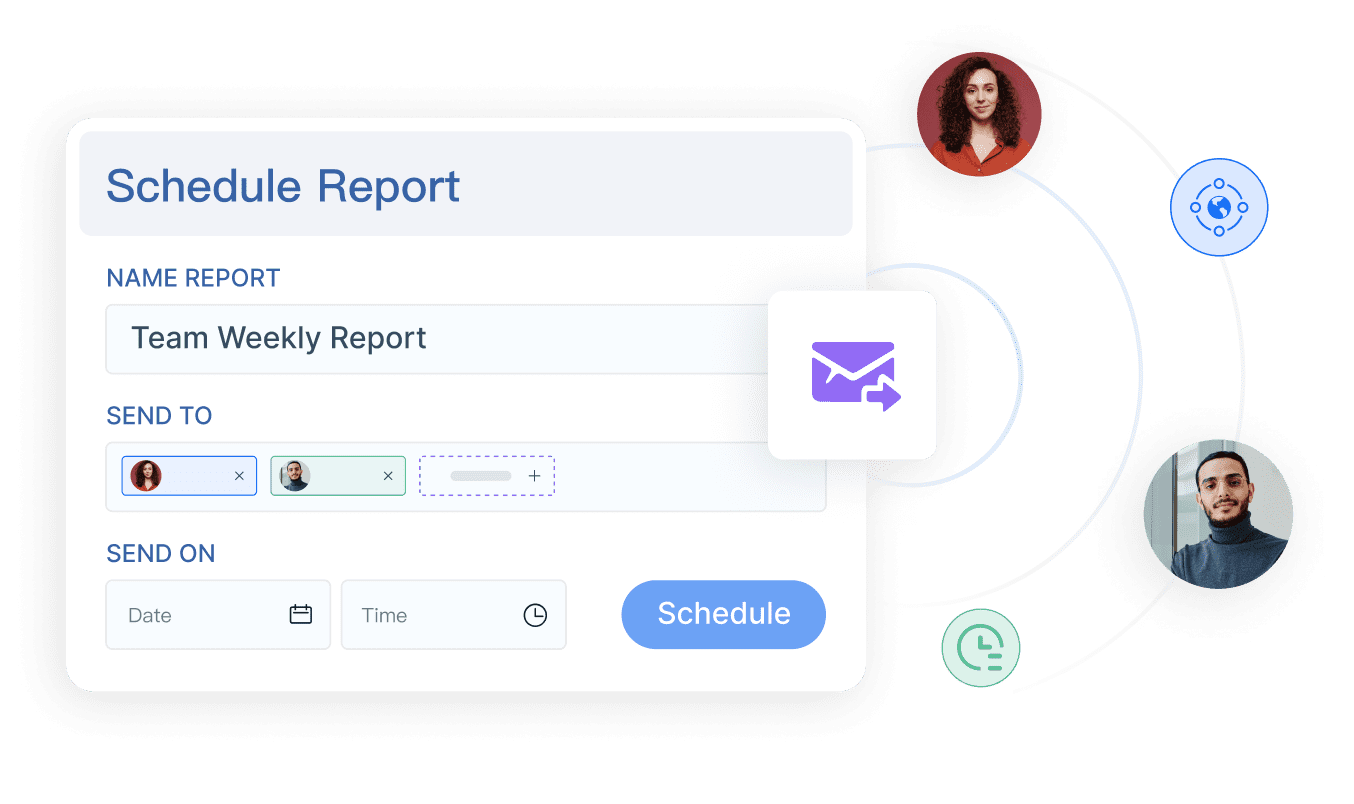
Rekomendasi: Gunakan FineReport untuk menghemat waktu dan meningkatkan akurasi dalam pembuatan grafik. Dengan fitur otomatisasi, Anda dapat menghasilkan laporan yang lebih profesional tanpa kesalahan manual.
Cara Membuat Grafik di Excel 6: Simpan File dengan Grafik yang Telah Dibuat
Setelah selesai membuat grafik, langkah terakhir adalah menyimpan file agar data dan visualisasi Anda tetap aman. Excel menyediakan beberapa format penyimpanan yang dapat Anda pilih sesuai kebutuhan. Berikut adalah langkah-langkah untuk menyimpan file dengan grafik yang telah dibuat:
Langkah Menyimpan File di Excel:
- Klik menu File di bagian atas layar.
- Pilih opsi Save As untuk menyimpan file dengan nama baru atau di lokasi tertentu.
- Tentukan format file, seperti
.xlsxuntuk file Excel standar atau.pdfjika Anda ingin berbagi grafik dalam format yang tidak dapat diedit. - Klik tombol Save untuk menyelesaikan proses penyimpanan.
Tips: Simpan file Anda secara berkala untuk menghindari kehilangan data akibat gangguan teknis.
Namun, jika Anda bekerja dengan data yang besar atau membutuhkan laporan yang diperbarui secara otomatis, FineReport menawarkan solusi yang lebih efisien. Dengan fitur penjadwalan otomatis, FineReport dapat menyimpan dan mendistribusikan laporan secara terjadwal tanpa perlu intervensi manual. Anda juga dapat menyimpan laporan dalam berbagai format, seperti PDF, Excel, atau bahkan mengirimkannya langsung melalui email.
Keunggulan FineReport dalam Penyimpanan File:
- Otomatisasi: Laporan dapat disimpan dan dikirim secara otomatis sesuai jadwal.
- Format Beragam: Mendukung berbagai format file untuk kebutuhan yang berbeda.
- Keamanan Data: FineReport memastikan data Anda tetap aman dengan fitur manajemen izin yang canggih.
Dengan menggunakan FineReport, Anda tidak hanya menyimpan file tetapi juga meningkatkan efisiensi kerja. Solusi ini sangat cocok untuk perusahaan yang membutuhkan laporan berkala dengan data yang selalu diperbarui.
Rekomendasi: Jika Anda sering membuat laporan rutin, pertimbangkan untuk menggunakan FineReport. Dengan fitur otomatisasi dan fleksibilitas format, Anda dapat menghemat waktu dan mengurangi risiko kesalahan.

Cara Menyesuaikan Grafik di Excel dalam Cara Membuat Grafik di Excel
Setelah berhasil membuat grafik, langkah berikutnya adalah menyesuaikan tampilannya agar lebih informatif dan menarik. Penyesuaian ini penting untuk memastikan grafik Anda mudah dipahami oleh audiens. Berikut adalah beberapa cara untuk menyesuaikan grafik di Excel.
Menambahkan Elemen Grafik (Judul, Label Data, dll.) sebagai Cara Membuat Grafik di Excel
Elemen-elemen seperti judul, label data, dan label sumbu sangat penting untuk memperjelas informasi yang disajikan dalam grafik. Tanpa elemen-elemen ini, grafik Anda mungkin sulit dipahami oleh pembaca.
| Elemen Grafik | Penjelasan |
|---|---|
| Judul yang Jelas | Judul grafik harus memberikan gambaran singkat namun jelas tentang apa yang ditampilkan oleh data. |
| Label Sumbu | Pastikan kedua sumbu diberi label dengan jelas dan mencantumkan unit pengukuran jika relevan. |
| Label yang Lengkap | Tidak memberikan label yang jelas dapat membuat grafik sulit diinterpretasi. Pastikan semua elemen diberi label dengan lengkap. |
Untuk menambahkan elemen-elemen ini di Excel, Anda dapat mengikuti langkah berikut:
- Klik grafik yang ingin Anda sesuaikan.
- Pilih menu Chart Elements (ikon plus di sebelah grafik).
- Centang elemen yang ingin ditambahkan, seperti Chart Title untuk judul atau Data Labels untuk label data.
Tips: Gunakan judul yang spesifik dan deskriptif, seperti "Penjualan Produk A per Bulan" daripada hanya "Penjualan".
Jika Anda menggunakan FineReport, proses ini menjadi lebih mudah. FineReport memungkinkan Anda menambahkan elemen-elemen grafik secara otomatis berdasarkan data yang diambil secara real-time. Dengan fitur ini, Anda tidak perlu mengedit elemen secara manual setiap kali data diperbarui.
Mengubah Warna dan Gaya Grafik sebagai Cara Membuat Grafik di Excel
Warna dan gaya grafik memainkan peran penting dalam menarik perhatian audiens. Warna yang tepat dapat membantu menyoroti informasi penting, sementara gaya yang sesuai membuat grafik lebih profesional.
Di Excel, Anda dapat mengubah warna dan gaya grafik dengan langkah berikut:
- Klik grafik yang ingin Anda ubah.
- Pilih menu Chart Tools di toolbar.
- Klik Chart Styles untuk memilih gaya yang tersedia.
- Gunakan Format untuk mengubah warna elemen tertentu, seperti batang atau garis.
Catatan: Hindari penggunaan terlalu banyak warna dalam satu grafik. Gunakan palet warna yang konsisten untuk menjaga profesionalisme.
FineReport menawarkan lebih dari 70 jenis grafik dengan berbagai pilihan warna dan gaya. Anda bahkan dapat membuat grafik interaktif yang memungkinkan pengguna untuk mengeksplorasi data secara mendalam. Dengan fitur ini, Anda dapat menciptakan visualisasi data yang lebih menarik dan informatif dibandingkan dengan Excel.
Mengedit Nilai Grafik sebagai Cara Membuat Grafik di Excel
Kadang-kadang, Anda perlu mengedit nilai data yang ditampilkan dalam grafik. Di Excel, perubahan data pada tabel sumber akan secara otomatis memperbarui grafik. Berikut adalah langkah-langkahnya:
- Buka tabel sumber data yang digunakan untuk grafik.
- Edit nilai yang ingin diubah.
- Grafik akan diperbarui secara otomatis untuk mencerminkan perubahan tersebut.
Namun, jika Anda bekerja dengan data yang besar atau kompleks, proses ini bisa memakan waktu. FineReport menawarkan solusi yang lebih efisien dengan fitur integrasi data multi-sumber. Anda dapat mengedit data langsung di dashboard FineReport, dan grafik akan diperbarui secara real-time tanpa perlu membuka file Excel.
Rekomendasi: Gunakan FineReport untuk mengelola data besar dengan lebih mudah. Dengan fitur otomatisasi pelaporan, Anda dapat menghemat waktu dan mengurangi risiko kesalahan manual.

FineReport untuk Penyesuaian Grafik yang Lebih Lanjut
FineReport menawarkan solusi yang lebih canggih untuk menyesuaikan grafik dibandingkan Excel. Dengan fitur-fitur yang dirancang untuk kebutuhan bisnis modern, FineReport memungkinkan Anda membuat grafik yang tidak hanya menarik secara visual tetapi juga kaya akan informasi. Berikut adalah beberapa keunggulan FineReport dalam menyesuaikan grafik:
1. Pilihan Grafik yang Lebih Beragam
FineReport menyediakan lebih dari 70 jenis grafik, termasuk grafik 3D, peta geografis, dan grafik interaktif. Anda dapat memilih jenis grafik yang paling sesuai dengan kebutuhan analisis data Anda. Misalnya, untuk memvisualisasikan data penjualan berdasarkan wilayah, Anda bisa menggunakan peta geografis interaktif.
Tips: Gunakan grafik interaktif untuk menyajikan data yang kompleks. Grafik ini memungkinkan audiens mengeksplorasi data secara mendalam dengan fitur zoom atau filter.
| Jenis Grafik | Kegunaan |
|---|---|
| Grafik 3D | Menampilkan data dengan efek visual yang lebih menarik. |
| Peta Geografis | Memvisualisasikan data berdasarkan lokasi geografis. |
| Grafik Interaktif | Memungkinkan pengguna untuk berinteraksi dengan data, seperti mengeklik elemen grafik. |
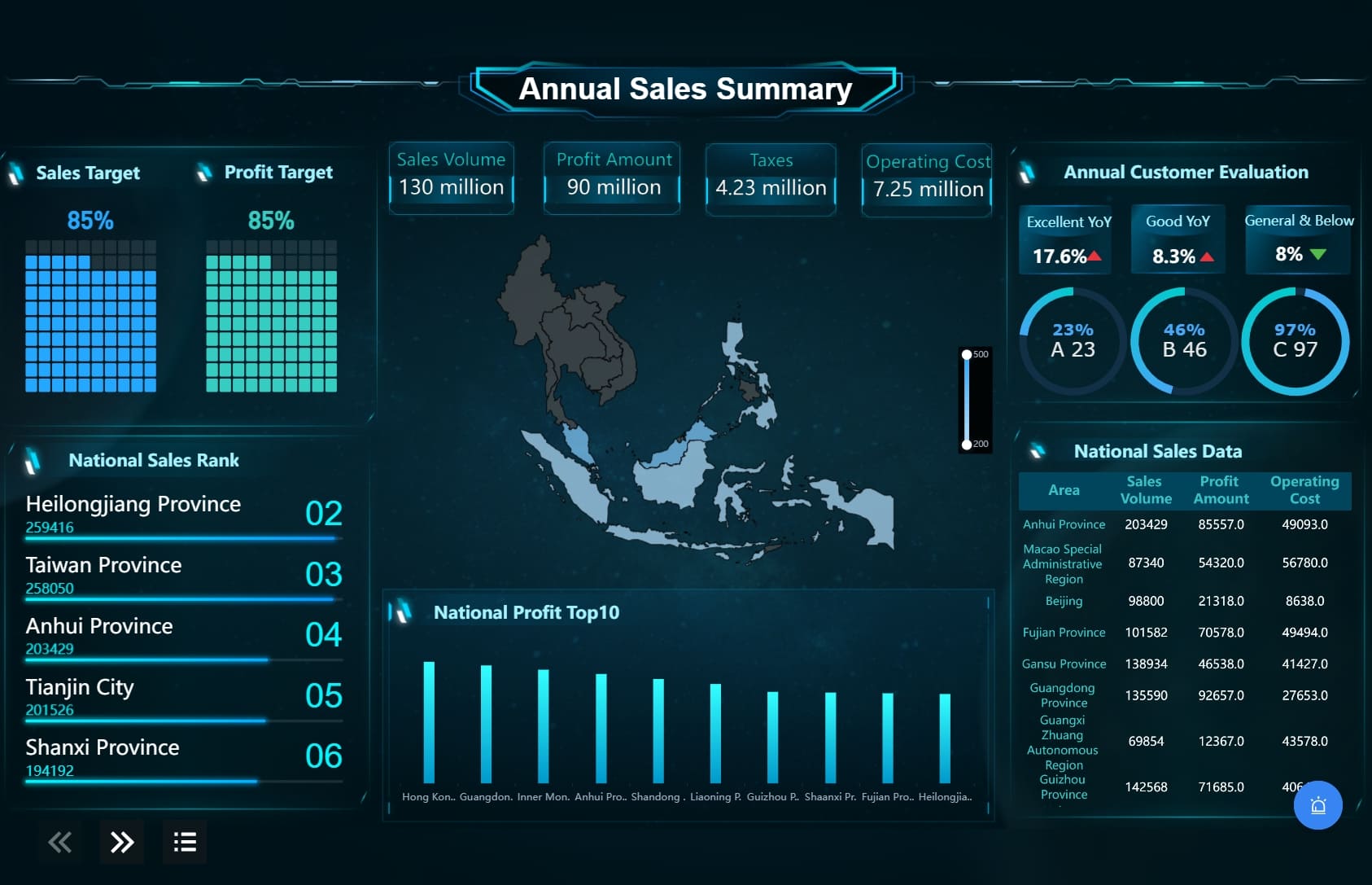
2. Penyesuaian Warna dan Gaya yang Lebih Fleksibel
FineReport memungkinkan Anda mengubah warna, font, dan gaya grafik dengan lebih mudah. Anda dapat menyesuaikan elemen-elemen ini agar sesuai dengan identitas merek atau tema presentasi Anda. Selain itu, FineReport menyediakan palet warna yang dapat disesuaikan untuk memastikan grafik Anda terlihat profesional.
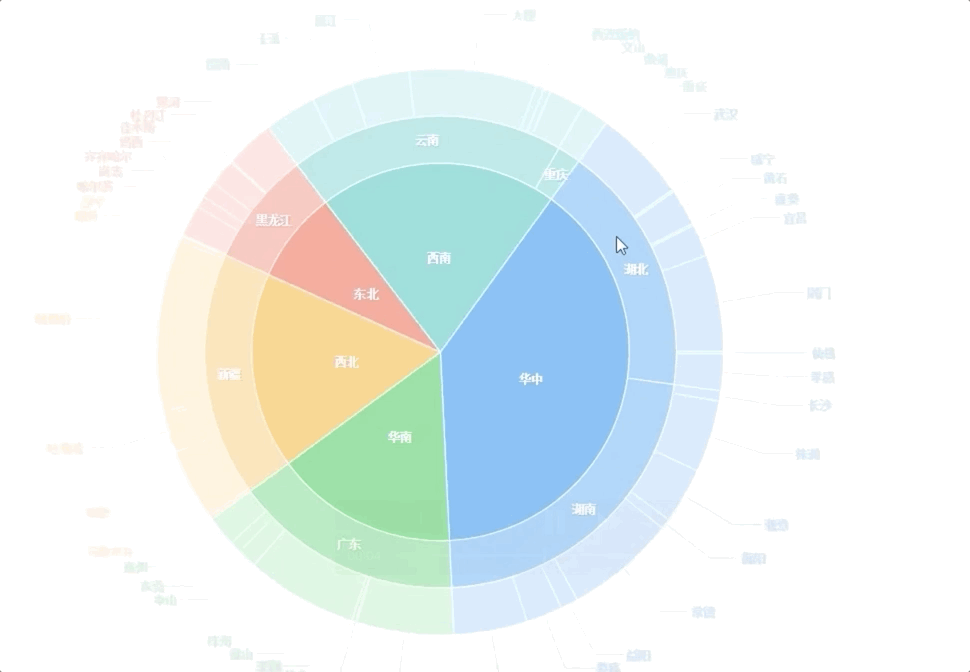
Catatan: Warna yang konsisten dan sesuai tema dapat meningkatkan daya tarik visual grafik Anda. Hindari penggunaan warna yang terlalu mencolok atau tidak relevan.
3. Fitur Dinamis untuk Data Real-Time
FineReport mendukung integrasi data real-time, sehingga grafik Anda selalu diperbarui dengan data terbaru. Fitur ini sangat berguna untuk laporan yang membutuhkan pembaruan berkala, seperti laporan penjualan harian atau mingguan.
Langkah-langkah untuk membuat grafik dinamis di FineReport:
- Hubungkan FineReport ke sumber data Anda, seperti database atau spreadsheet.
- Pilih jenis grafik yang diinginkan.
- Aktifkan fitur pembaruan otomatis untuk memastikan data selalu terkini.
Rekomendasi: Gunakan fitur ini untuk memantau kinerja bisnis secara real-time. Anda dapat mengidentifikasi tren atau masalah dengan lebih cepat.
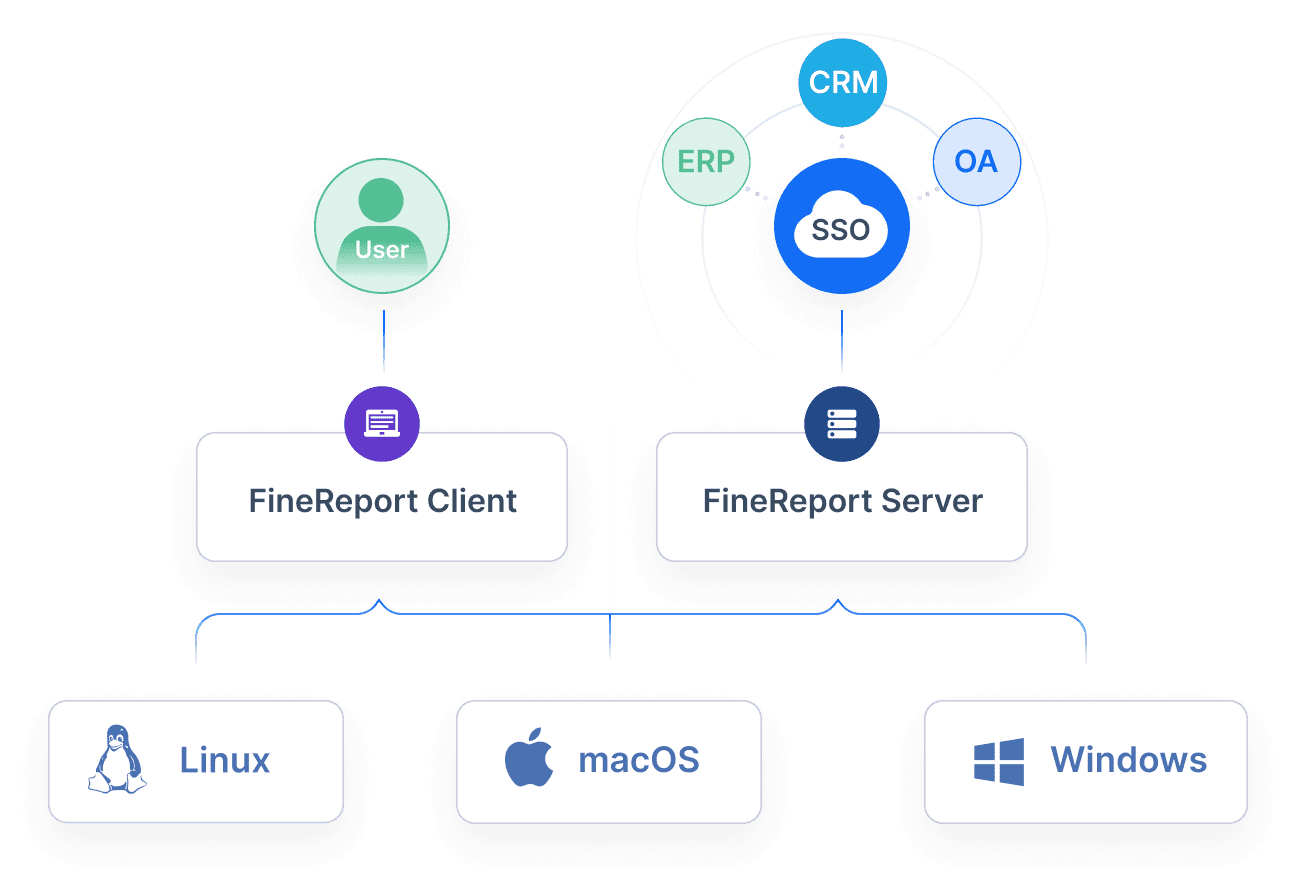
4. Kemampuan Menambahkan Elemen Interaktif
FineReport memungkinkan Anda menambahkan elemen interaktif seperti tooltip, hyperlink, dan filter. Elemen-elemen ini membantu audiens memahami data dengan lebih baik tanpa perlu melihat tabel sumber.
| Elemen Interaktif | Manfaat |
|---|---|
| Tooltip | Menampilkan informasi tambahan saat kursor diarahkan ke elemen grafik. |
| Hyperlink | Menghubungkan grafik ke laporan atau halaman lain untuk detail lebih lanjut. |
| Filter | Memungkinkan pengguna untuk menyaring data berdasarkan kategori tertentu. |
5. Dashboard yang Terintegrasi
FineReport memungkinkan Anda menggabungkan beberapa grafik dalam satu dashboard interaktif. Dashboard ini memudahkan Anda untuk menyajikan data dari berbagai perspektif dalam satu tampilan. Anda juga dapat menambahkan widget seperti tabel, diagram, atau indikator kinerja utama (KPI).
Tips: Gunakan dashboard untuk presentasi data yang kompleks. Dengan tampilan yang terorganisir, audiens dapat memahami informasi dengan lebih cepat.
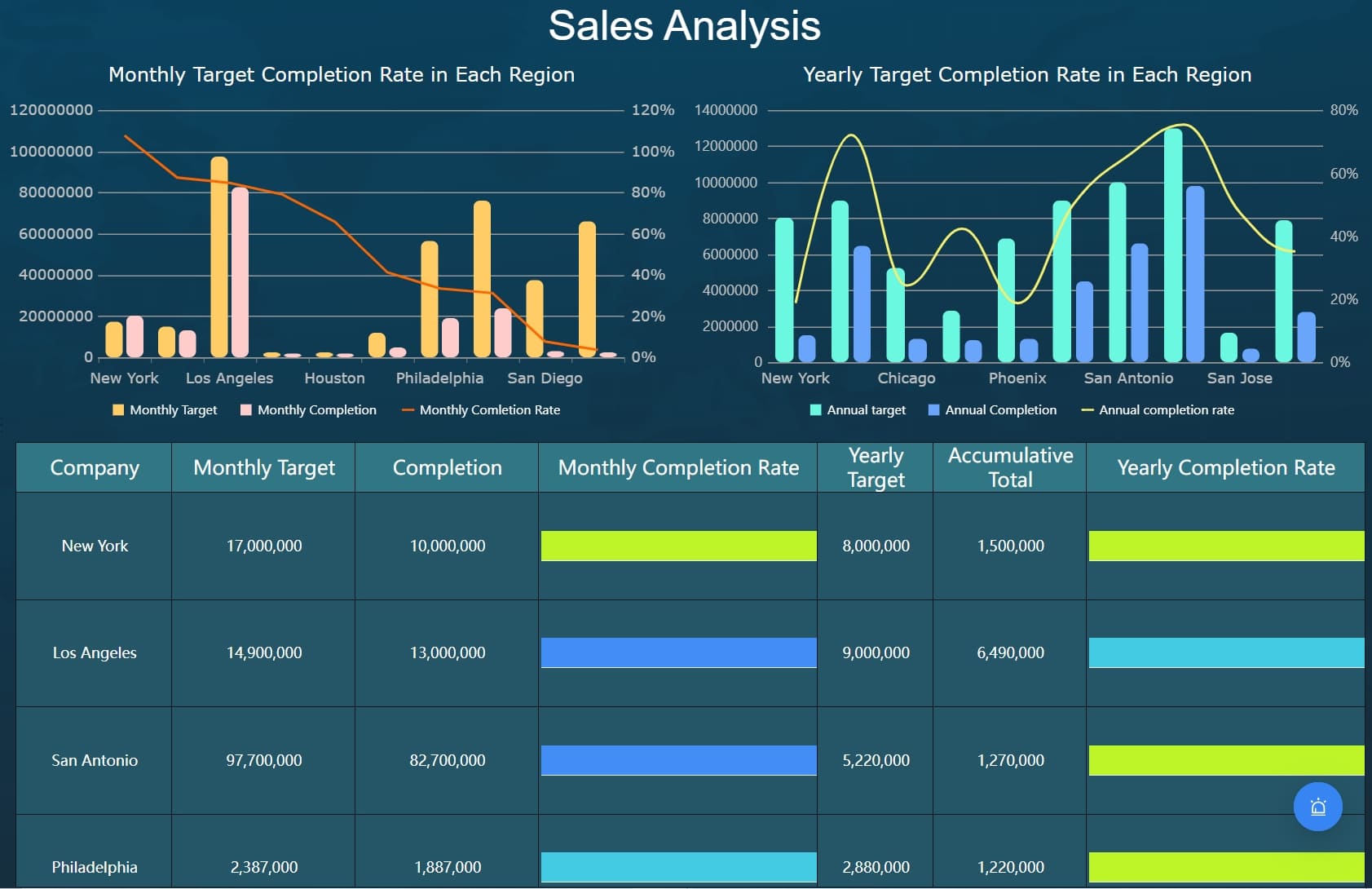
6. Otomatisasi Pelaporan
FineReport mendukung otomatisasi pelaporan, termasuk penjadwalan pengiriman laporan. Anda dapat mengatur laporan untuk dikirim secara otomatis melalui email atau disimpan dalam format tertentu, seperti PDF atau Excel.
Keunggulan: Fitur ini menghemat waktu dan memastikan laporan Anda selalu tersedia tepat waktu.
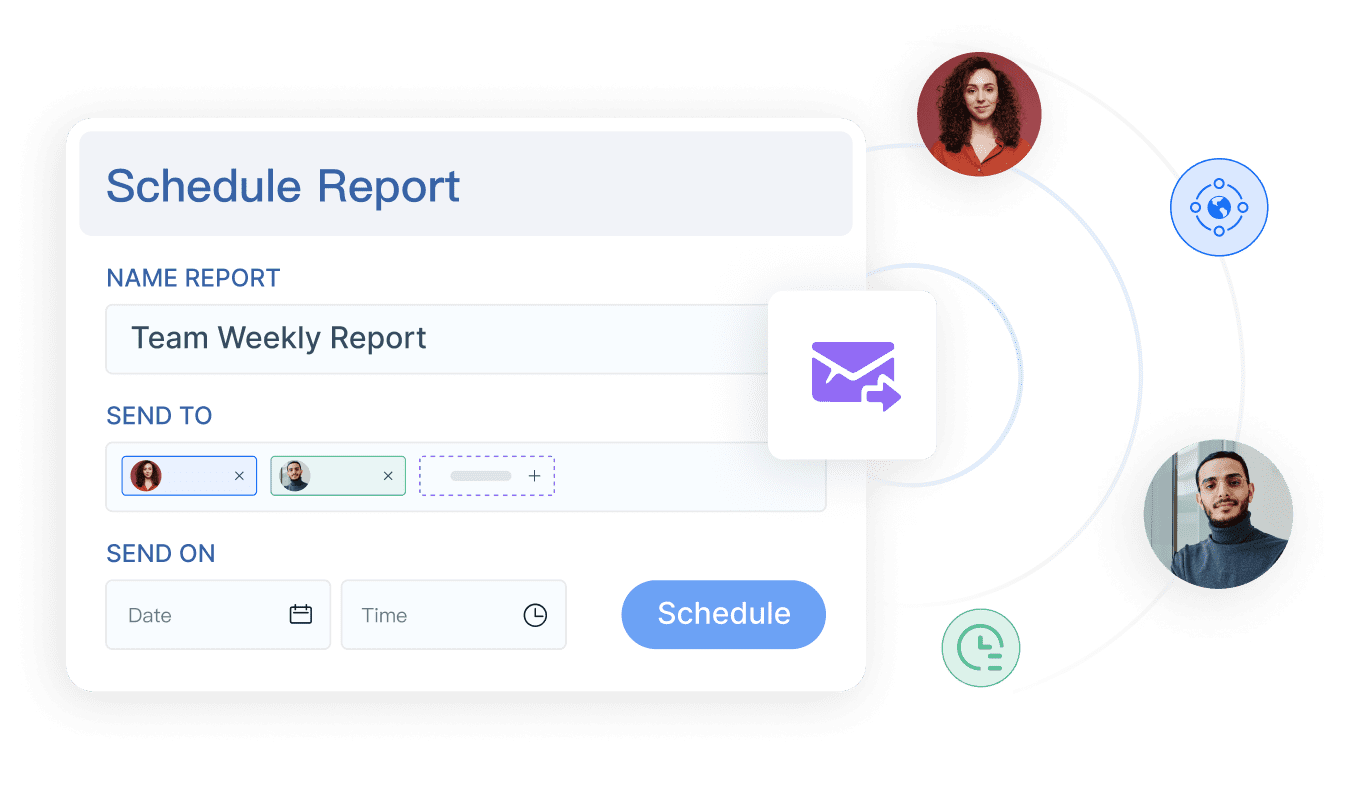
7. Keamanan Data yang Tinggi
FineReport dilengkapi dengan fitur manajemen izin yang canggih. Anda dapat mengatur siapa saja yang dapat mengakses atau mengedit grafik dan laporan Anda. Hal ini memastikan data Anda tetap aman dan hanya dapat diakses oleh pihak yang berwenang.
Catatan: Pastikan Anda mengatur izin akses dengan baik untuk melindungi data sensitif perusahaan.
Mengapa Memilih FineReport?
FineReport dirancang untuk memenuhi kebutuhan visualisasi data yang lebih kompleks dan profesional. Dengan fitur-fitur unggulannya, Anda dapat menciptakan grafik yang tidak hanya menarik tetapi juga informatif dan mudah dipahami. Jika Anda sering bekerja dengan data besar atau membutuhkan laporan yang diperbarui secara otomatis, FineReport adalah solusi yang tepat.
Rekomendasi: Cobalah FineReport untuk meningkatkan efisiensi dan akurasi dalam pengolahan data. Untuk informasi lebih lanjut, kunjungi FineReport.

Tips Tambahan untuk Membuat Grafik dalam Cara Membuat Grafik di Excel
Cara Menyisipkan Grafik ke PowerPoint sebagai Cara Membuat Grafik di Excel
Menyisipkan grafik ke dalam presentasi PowerPoint dapat meningkatkan daya tarik visual dan membantu audiens memahami data dengan lebih baik. Setelah Anda membuat grafik di Excel, langkah-langkah berikut dapat membantu Anda memasukkannya ke dalam slide PowerPoint:
- Pilih grafik di Excel yang ingin Anda gunakan.
- Klik kanan pada grafik, lalu pilih Copy.
- Buka file PowerPoint Anda dan pilih slide tempat grafik akan ditempatkan.
- Klik kanan di slide, lalu pilih Paste. Anda dapat memilih opsi Paste Special untuk menyesuaikan format grafik.
Tips: Gunakan opsi Link Data saat menempelkan grafik. Dengan ini, grafik di PowerPoint akan diperbarui secara otomatis jika data di Excel berubah.
Langkah ini memastikan presentasi Anda tetap relevan dan dinamis. Jika Anda menggunakan FineReport, Anda dapat langsung mengekspor grafik ke format PowerPoint dengan kualitas tinggi, sehingga menghemat waktu dan usaha.
Menambahkan Data Label untuk Memperjelas Informasi sebagai Cara Membuat Grafik di Excel
Data label memberikan informasi tambahan pada grafik, seperti nilai atau persentase, yang membantu audiens memahami data dengan lebih cepat. Untuk menambahkan data label di Excel, ikuti langkah berikut:
- Klik grafik yang ingin Anda tambahkan label.
- Pilih elemen grafik, seperti batang atau titik data.
- Klik kanan, lalu pilih Add Data Labels.
Catatan: Pastikan data label tidak terlalu banyak sehingga grafik tetap mudah dibaca. Gunakan font yang jelas dan ukuran yang sesuai.
FineReport juga menyediakan fitur data label yang lebih fleksibel. Anda dapat menyesuaikan posisi, warna, dan format label untuk menciptakan visualisasi yang lebih menarik dan informatif.
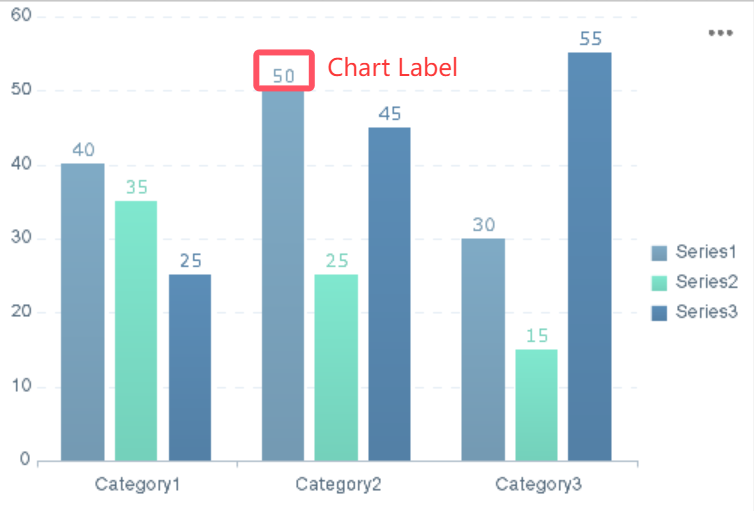
Menggunakan Template Grafik di FineReport sebagai Cara Membuat Grafik di Excel
Template grafik di FineReport mempermudah Anda dalam membuat visualisasi data yang profesional. Dengan menggunakan template, Anda dapat menghemat waktu dan meningkatkan efisiensi kerja. Berikut adalah beberapa manfaat utama dari penggunaan template grafik:
| Manfaat Penggunaan Template Grafik |
|---|
| Meningkatkan Keterlibatan Audiens |
| Mendukung Storytelling Data |
| Memfasilitasi Deteksi Anomali |
| Meningkatkan Aksesibilitas Data |
| Mendukung Inovasi |
| Meningkatkan Kualitas Pengambilan Keputusan |
| Memfasilitasi Komunikasi Hasil Penelitian |
| Mendukung Pemantauan Real-time |
Template ini dirancang untuk berbagai kebutuhan, seperti laporan penjualan, analisis keuangan, atau pemantauan kinerja. Anda hanya perlu memilih template yang sesuai, lalu menghubungkannya dengan data Anda. FineReport juga memungkinkan Anda untuk menyesuaikan template agar sesuai dengan identitas merek atau tema presentasi.
Rekomendasi: Gunakan template grafik untuk menyajikan data dengan lebih efektif. Dengan desain yang sudah terstruktur, Anda dapat fokus pada analisis tanpa harus memikirkan tata letak grafik.
Membuat grafik di Excel menjadi lebih mudah jika Anda mengikuti langkah-langkah sederhana berikut ini:
- Pilih data yang ingin divisualisasikan.
- Klik tab Insert di ribbon Excel.
- Pilih jenis grafik yang sesuai dengan kebutuhan Anda.
- Sesuaikan tampilan grafik menggunakan fitur Chart Tools.
- Tambahkan judul dan label untuk memperjelas informasi.
Langkah-langkah ini memungkinkan Anda menyajikan data dengan lebih menarik dan informatif. Namun, jika Anda membutuhkan visualisasi data yang lebih kompleks, seperti grafik interaktif atau laporan otomatis, FineReport adalah pilihan yang tepat. Dengan fitur drag-and-drop, integrasi data multi-sumber, dan lebih dari 70 jenis grafik, FineReport membantu Anda menghemat waktu dan meningkatkan akurasi. Mulailah membuat grafik Anda sendiri dan tingkatkan kualitas presentasi data Anda dengan solusi yang tepat!
Artikel Mengenai Diagram Lainnya
5 Tahap Untuk Membuat Diagram Gantt
Cara Mudah Membuat Histogram untuk Pemula
Cara Mudah Membuat Diagram Garis untuk Pemula
Cara Membaca Data Dalam Diagram Batang
Bacaan Lainnya Tentang Cara Membuat Grafik di Excel
Menjelajahi Keajaiban Data: Contoh dan Pertimbangan Visualisasi Data
Panduan Utama Visualisasi Data Dalam Berbagai Industri
15 Alat Visualisasi Data Terbaik di Tahun 2024
Apa Itu Dashboard dan Cara Memvisualisasikan Data
Cara Membuat Visualisasi Data yang Efektif

FAQ

Penulis
Lewis
Analis Data Senior di FanRuan
Artikel Terkait
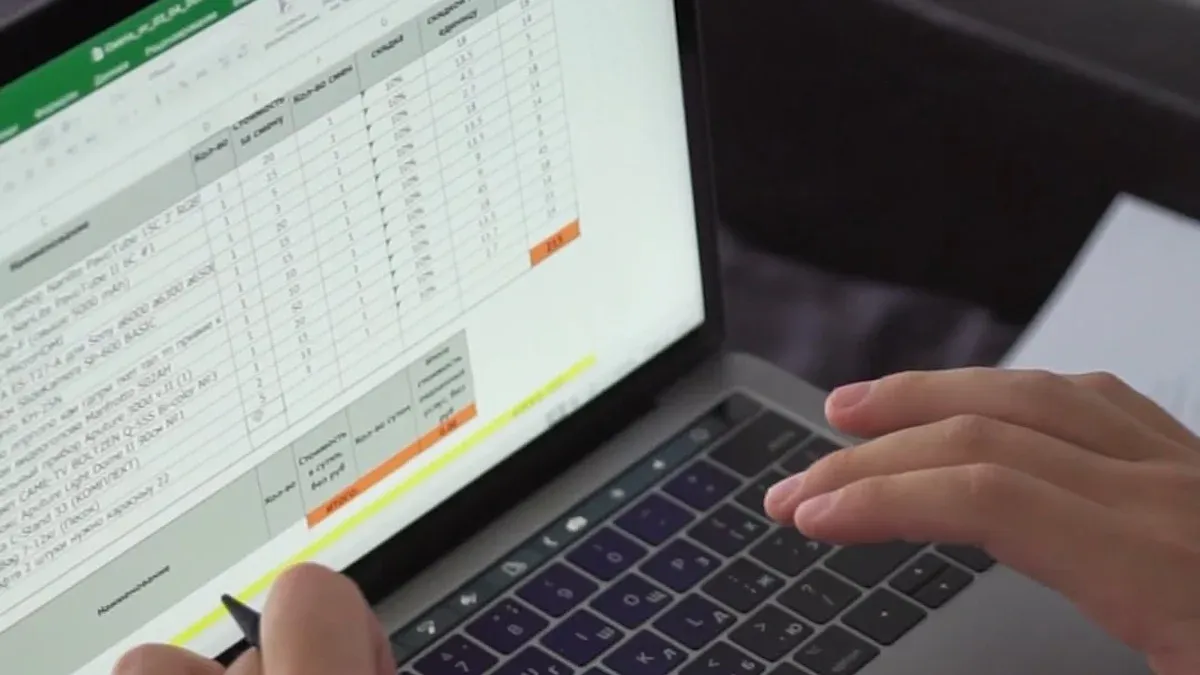
Panduan Lengkap Rumus di Excel yang Sering Dipakai di Kantor
Temukan rumus di excel yang sering dipakai di kantor beserta cara penggunaannya agar pekerjaan lebih cepat, akurat, dan efisien setiap hari.
Lewis
2025 Agustus 07

Cara Menggunakan Excel untuk Pemula Langkah Mudah dan Cepat
Cara menggunakan excel untuk pemula: panduan langkah mudah mengenal tampilan, input data, dan rumus dasar agar pengolahan data jadi efisien.
Lewis
2025 Agustus 07

Apa Fungsi Microsoft Excel untuk Pemula yang Harus Diketahui
Apa fungsi Microsoft Excel untuk pemula? Excel memudahkan pengelolaan data, perhitungan otomatis, dan pembuatan laporan sederhana secara efisien.
Lewis
2025 Agustus 07



